Pretvorite Excel datoteke u XML i Vice

- 4869
- 906
- Alan Lueilwitz
Malo o Excelu i XML -u
Dakle, prije nego što saznate kako otvoriti, stvoriti ili prevesti XML datoteku u Excel i obrnuto, upoznajmo vrste ovih datoteka bliže. Treba odmah napomenuti da Excel dokumenti imaju mnogo formata, dok je XML format datoteke. Stoga ne brkajte ova dva koncepta.

Microsoft Excel moćan je program za računanje s mnogim korisnim funkcijama
Program Microsoft Excel poseban je uslužni program dizajniran za stvaranje i uređivanje tablica. Već možete učiniti bilo što s njima: Stvorite baze podataka, dijagrame, formule i druge vrste podataka. Ovo je vrlo moćan alat, tako da nećemo raspravljati o svim njegovim mogućnostima. Danas je naš cilj nešto drugačiji i nećemo se odmaknuti od teme današnje rasprave.
XML datoteke, za jednostavnije razumijevanje, dizajnirane su za pohranu, razmjenu različitih podataka između komunalnih usluga. Posebno često koristite ovaj jezik za označavanje prilikom prijenosa informacija putem Interneta. A kad trebate prenijeti tablične podatke iz Excela na web mjesto, na primjer, morat ćete pretvoriti svoj dokument tako da se pravilno prikaže. Stoga, nemojmo odgoditi trenutak istine i odmah nastavite na operaciju.
Kako transformirati Excel u XML
Dragi prijatelji, u stvari, pretvorba datoteka je prilično jednostavna aktivnost. Međutim, neki korisnici mogu imati problema s prijenosom podataka, pa ćemo danas razmotriti nekoliko načina za implementaciju našeg plana. Stoga dobivamo strpljenje i nastavimo s djelovanjem:
- Najlakši način koji u nekim slučajevima možda neće raditi je spremanje datoteke u željenom formatu u samom programu Microsoft Excel. Da biste to učinili, otvorite potreban dokument u ovoj prijavi. Zatim kliknite gumb "Datoteka" (razmotrena primjerom Office 2013, u drugim verzijama postupak očuvanja može se malo razlikovati) u gornjem lijevom kutu prozora Excel, a zatim stavka "Spremi kao", a zatim odaberite mjesto očuvanja dokumenta, dajte mu ime, a na kartici, a u vrsti kartice naznačite "XML Data". Nakon toga provjerite jeste li to učinili kako treba. Ako ne, pokušajte sljedeće metode.
- Dakle, ako se u prethodnom slučaju dogodi pogreška, možda vaša kopija programa ne pruža podršku i odgovarajuće nadgradnje. Da biste ih instalirali, preuzmite i instalirajte ovu datoteku na svoje računalo ili laptop. Ovo je dodatak za dodatak XML Tools. Zatim započnite program Microsoft Excel i kliknite gumb velikih boja u gornjem lijevom kutu prozora aplikacije (ovdje već gledamo primjer na verziji iz 2007.). U bloku koji se pojavljuje, kliknite na parametre, s lijeve strane izlaska s uslužnog programa. Sada idite na točku nadgradnje i kliknite gumb "Go" nasuprot stavci "Uprave". Dijaloški okvir će iskočiti tamo gdje trebate kliknuti na recenziju i pronaći dokument koji ste ranije preuzeli s web stranice Microsoft. Sada kliknemo OK i premjestimo se u glavni prozor programa, gdje sada imate karticu XML alata - s njom sada možete mirno stvoriti XML datoteku iz postojeće tablice. Mora se spasiti slično kao i prethodna točka.
- Ako ne želite preuzeti sebe i svoje računalo s takvim informacijama, tada možete pribjeći posebnim komunalnim uslugama ili internetskim verzijama ovih programa. Na primjer, možete preuzeti aplikaciju tvornice formata, koja će vam omogućiti da izvršite sve potrebne radnje. Ali vrijedno je zapamtiti da datoteke spremljene i transformirane na ovaj način ne rade uvijek u budućnosti. To jest, tijekom operacije, sektor ili regija u dokumentu može biti oštećen, što će negativno utjecati na njega - na primjer, može se jednostavno ne otvoriti u uređivaču XML -a. Stoga se preporučuje koristiti ili profesionalne programe ili sam Microsoft Excel.
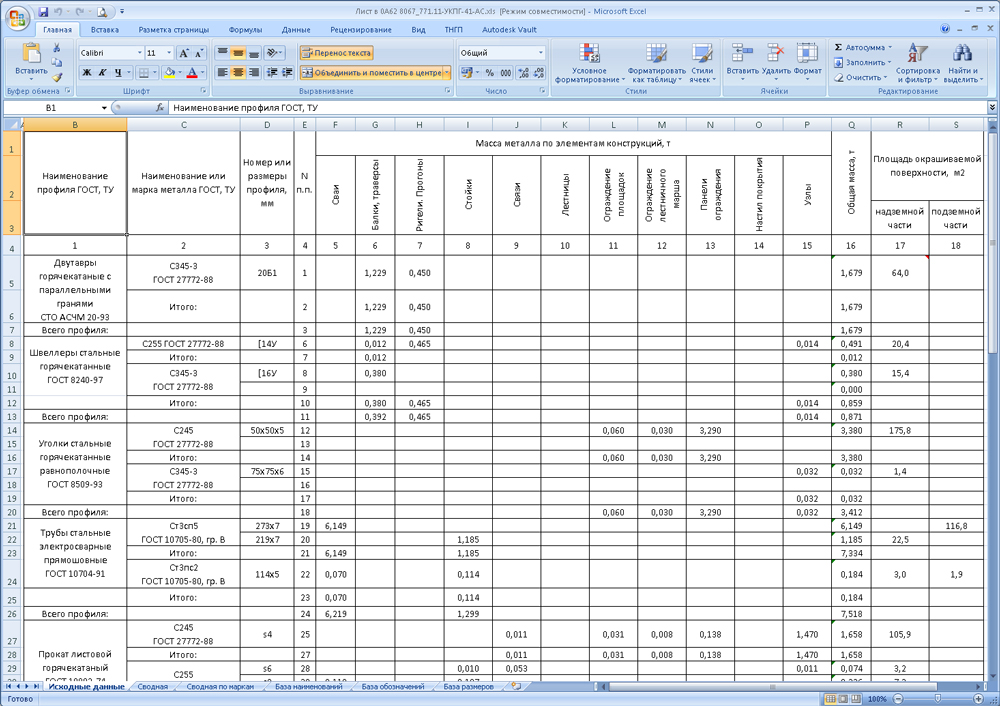
Kako prenijeti XML u Excel
Prije nego što prebacite XML u Excel, prvo ga morate otvoriti. Razmotrite sav ovaj kratki postupak u nastavku. Dakle, nastavljamo:
- Pokrenite program Microsoft Excel pomoću prečaca na radnoj površini ili putem izbornika vodiča.
- Kliknite "Otvori druge knjige" na dnu glavne stranice ako koristite Office u drugim verzijama, postupak se može malo razlikovati.
- Zatim kliknite na "računalo" ili drugo mjesto na kojem se nalazi vaša XML datoteka, a zatim kliknite "pregled" i promijenite vrstu podataka u "XML datoteke" u prozoru koji se pojavljuje.
- Sada tražimo potrebnu datoteku i otvorimo je u našem programu pomoću istog gumba.
- Zatim ćemo razgovarati o tome kako transformirati naš dokument. Idite na karticu Developer, a zatim kliknite gumb za uvoz.
- U prozoru koji se otvara, morat ćete ponovo pronaći i odabrati naš dokument, na kojem želite napraviti radnju, a zatim kliknite gumb "Uvoz".
- Zatim postavite sve za sebe: područje za uvoz, mjesto očuvanja i druge parametre. Tada ćete dobiti tablicu koja se kasnije može sačuvati u formatu potrebnom za vas. Kao što vidite, nema ništa komplicirano.
Sažet ćemo
Dragi čitatelji, danas smo naučili ne samo kako pretvoriti XML datoteke u Excel i obrnuto, već i kako ih stvoriti i otvoriti ako su verzije nespojive. Nadamo se da ste uspjeli i više nema pitanja. Ne zaboravite podijeliti svoja mišljenja i iskustvo u komentarima: Možda znate jednostavan način za pretvaranje. Recite drugim korisnicima, morate li prevesti jednu vrstu dokumenta. Ako je uspjelo, podijelite kako ste iskoristili.
- « Zenchoise u Androidu - svrha, upotreba i brisanje aplikacije
- Nije bilo moguće učitati dodatak u preglednik uzroka i opcija za uklanjanje pogreške »

